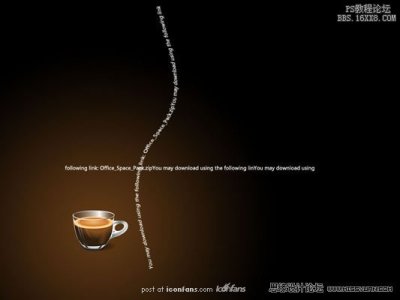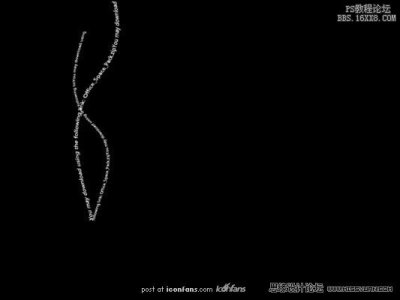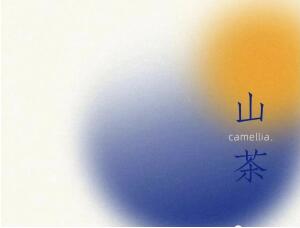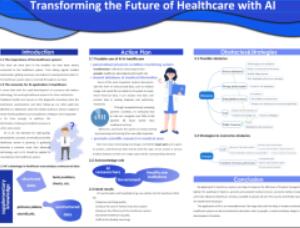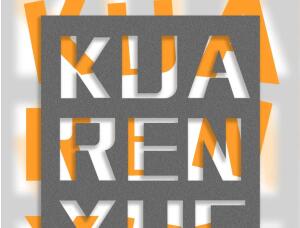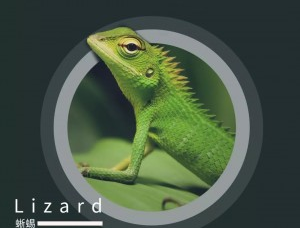ps绘制梦幻光线特效的咖啡海报
来源:Iconfans 作者:浓浓浓浓
先看下最终效果
因为ps和pixelmator不大一样,所以用的图都是我边做边存的,效果可能没原作好,请见谅~
1.新建文档,添加渐变
2.将咖啡杯放到画布上
 |
/ps/soft/110604/1-110604212H0.rar |
3.加上两行文字
4.把字竖起来
5.将字栅格化,然后执后执行 “滤镜>扭曲>旋窝”
6.两行字都是如此,调整好
7.新建一个图层,填充黑色,将这层和那两个文字层合并
将这层的混合模式调整为“颜色减淡”,然后将其模糊一点点
8.再新建个图层,填充黑色,混合模式调整为“颜色减淡”,用白色软笔刷点,产生下面的效果
9.再用小的笔刷,将光的放下画出来,如下图(经验告诉我们要画的重一些,这样模糊的时候不至于模糊到没有了)
使用 “滤镜>模糊>镜像模糊,变焦模式,数值取到最大100”(这个需要去定下焦点,一般比较难调,要多试下,一直将焦点定到左下角咖啡杯中心才可以)
焦点正确了以后,Ctrl+F多几次,达到下面这种效果
10.再建一层,填充黑色(你们都知道了),混合模式调整为“颜色减淡”,用白色的五角星笔刷(没有找到所以自己做了一个。。),调整散布什么的,画出下面的效果
也可以再建一层(此处省略20字)画完模糊下
11.前景色黑色,背景色白色,“滤镜>渲染>云彩”
然后调整后放在咖啡杯上方,擦掉多余部分
12.图层混合模式设为颜色减淡
13.最后调整下整个画面
可以看出这个方法既简单又出效果的,谢谢观看
全教程完,学完记得交作业。如果本教程对您有所帮助,请推荐给你的朋友。
旧一篇:ps调出经典时尚人物海报特效
新一篇:ps设计制作盗梦空间电影海报
推荐教程
-
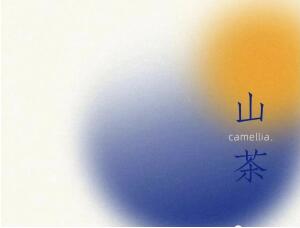
海报制作,用PS制作弥散光海报
计算机公共课 -
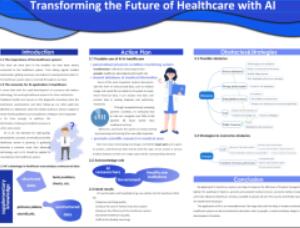
海报制作,用PS制作学术海报
计算机公共课 -
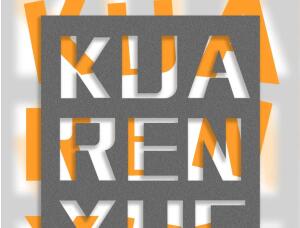
海报制作,快速制作镂空文字海报
狂人设计之路 -

海报制作,制作2023主题创意海报
设计高高手 -

海报制作,在PS中制作运动风格的创意海报
极微设计 -
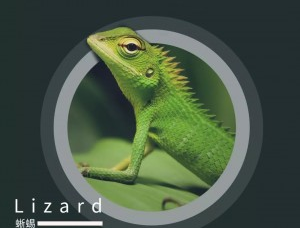
海报设计,用蒙版制作主体突出的简约海报
设计庶 -

海报制作,在PS中制作一种折叠文字效果字母海报
极微设计 -

海报制作,制作一款折纸镂空心形海报
极微设计 -
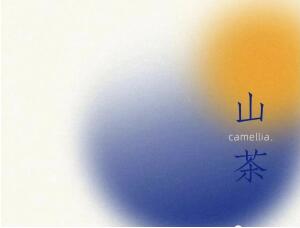
海报制作,用PS制作弥散光海报
计算机公共课 -
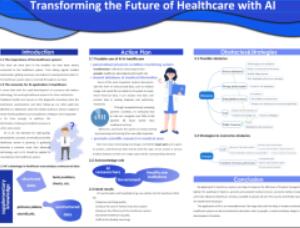
海报制作,用PS制作学术海报
计算机公共课 -
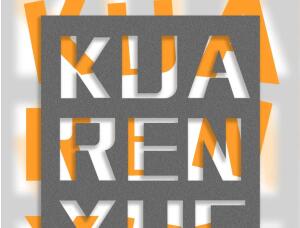
海报制作,快速制作镂空文字海报
狂人设计之路 -

海报制作,制作美式复古风海报
计算机公共课 -

海报制作,创建一款极具创意的人物海报
计算机公共课